Di Microsoft Office, ada banyak fitur yang bisa dimanfaatkan oleh orang dengan latar belakang yang berbeda. Salah satu yang paling banyak menggunakan software ini adalah mahasiswa.
Pasalnya, Microsoft Office yang terdiri dari sekumpulan program meliputi Word, Excel, PowerPoint, Access dan lain-lain, dapat menunjang kebutuhan mereka. Seperti mengerjakan tugas mid-semester, membuat laporan dan tentunya menyusun skripsi.
Tapi ada sebuah tool di Word yang tidak banyak diketahui oleh orang. Yakni tool menggabungkan dua dokumen Word atau lebih menjadi satu dokumen utuh. Bagi mahasiswa, fitur ini akan sangat berguna, dapat mempersingkat pekerjaan mereka ketimbang melakukan copy dan paste yang tak jarang menimbulkan masalah pada susunan dan letak. Nah di blog tips&tricks ini, akan dijelaskan cara penggunaannya.. 😎
Bagaimana penggunannya? Tutorial singkat ini akan memandu Anda.
- Ini adalah dua dokumen berbeda yang saya jadikan percobaan. Yang di atas adalah dokumen 1 atau Bab 1, dan dokumen 2 atau bab 2 saya letakkan di bawah. Keduanya akan saya gabungkan ke dalam satu dokumen, jadi bab 2 akan saya gabungkan ke halaman berikutnya di bab 1. (penamaan di tutorial ini hanya contoh, sesuaikan dengan dokumen asli Anda).
- Sekarang klik menu Insert, dan klik jarum di sebelah menu Object dan saat muncul menu dropdown klik Text from File.
- Berikutnya di jendela explorer pilih dokumen Bab 2 yang akan digabungkan ke Bab 1.
Artikel lainnya BAB II Skripsi : Peranan Audit Internal . . .
- Klik tombol Insert dan ini dia jadinya. Seluruh isi di Bab 2 sudah berhasil dimasukkan ke Bab 1 tanpa menggunakan fitur copy dan paste. Mengenai format, sejauh yang saya temukan, untuk format tabel, gambar, bullet, huruf tebal, miring dan garis bawah tidak mengalami perubahan dari format aslinya. Dan tidak hanya satu, Anda juga bisa menggabung banyak dokumen namun dengan urutan yang harus Anda atur. Pasalnya, dokumen teratas akan diletakkan di posisi atas sesuai urutannya di dalam folder.
Selamat mencoba dan semoga tugas akhirnya segera terselesaikan dengan hasil yang maksimal. 👊😎 🎓
Sumber gambar header Shutterstock.












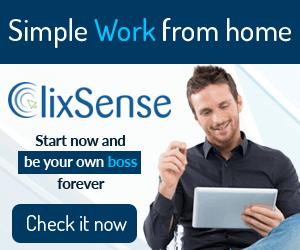

I like this blog hehe thank you for information :) wish you luck
BalasHapus